Atsisiųsti kai internetu vaizdo įrašus į savo "Mac" standžiajame diske ir norite konvertuoti FLV į AVI Mac dalytis su savo draugais, kurie turi kompiuterius, atkurti BlackBerry, arba kai kurių vaizdo įrašų redagavimo įrankiai. Jei jūs kada nors bandė įrašyti vaizdo įrašą iš interneto svetainėje kaip "YouTube" ar Vimeo, jūs jau žinote kaip elgtis FLV vaizdo įrašus. Kartais būtina konvertuoti šiuos FLV vaizdo įrašus į įvairius formatus, lengvai atidaromi iš daugelio prietaisų ar žaidėjų, pavyzdžiui, AVI formatas. Jei ketinate pradėti ieškant tobula FLV į AVI video konverteris, galite palaukti minutę apsvarstyti šių puikių galimybių:
FLV į AVI konverteris
#1. iSkysoft iMedia konverteris Deluxe ("Mac" ir "Windows")
Tai geriausias pavyzdys, All-in-one programą. Su iSkysoft iMedia konverteris Deluxe jums nereikia jaudintis dėl įvesties arba Išvesties formatas, nes jis palaiko beveik viskas ten visai nesvarbu, jei jie yra populiarus arba retai formatų, galima paversti tiesiog nieko. Be to, jūs galite padaryti su savo vaizdo įrašus ką jūs galite galvoti apie: trim apkarpyti, pridėti efektų, pakeisti bitrate, kadrų dažnis, partijos, suliejimas, net išgauti garsą iš jūsų vaizdo failus. Su šiuo keitikliu jums nereikės nerimauti apie tai, kad negali dirbti su savo FLV vaizdo įrašus, nes tai tikrai yra geriausia priemonė.
iMedia konverteris Deluxe - Video konverteris
Gaukite geriausius FLV į AVI Video konverteris:
- Konvertuoti beveik visus žiniasklaidos formatų, įskaitant MP4, AVI, FLV, WMV, M4V, OGG, 4K ir pan.
- 90 x greičiau greitis konvertuoti video su 100 % kokybės.
- Automatiškai aptikti failo formatą ir konvertuoti į tinka "Apple" ir "Android" įrenginius.
- Puikiai palaiko macOS 10.7 ar vėliau 10.13 High Siera, 10.12 Siera, 10.11 El Capitan, 10.10 Yosemite ir Windows 10/8/7/XP/Vista.
Veiksmų Konvertuoti FLV į AVI per iSkysoft iMedia konverteris Deluxe
1 žingsnis. Importo FLV vaizdo failą
Atidarykite programą ir spustelėkite "Konvertuoti" ir pridėti FLV failus iš "Mac". Taip pat galite vilkti FLV failus į programą ir pradėti konversijos.
Pastaba: Galite taip pat sujungti ar pridėti kelis FLV vaizdo failus ir konvertuoti jį kaip vieną AVI vaizdo failą.

2 veiksmas. FLV Video failą iki pertvarkymo (neprivaloma)
Naudokite išsamią redagavimo įrankių, pvz., koreguoti vaizdo įrašo trukmę, pridėti paantraštę, gauti metaduomenis ir reguliuoti garso stiprumą arba ryškumą, specialiaisiais efektais ir t.t. Jei pokyčių reikia.

3 veiksmas. Kaip išvesties formatas & konvertuoti pasirinkite "AVI"
Iš 6 išvesties failo kategorijas, pasirinkite vaizdo formatas. Pasirinkite "AVI" kaip išvesties formatą ir spustelėkite "Konvertuoti" pradedant pertvarkymo procesą. FLV vaizdo rinkmenos bus konvertuoti į AVI vaizdo failus akimirksniu.

#2. WinX HD Video Converter prabangus (Windows)
Tai dažniausiai atsitinka, kad jums atsisiųsti programinę įrangą, konvertuoti failus ir sužinojote po įstatydami kad taip pat turėsite ieškoti kai kurių kodekų, nes jie nėra įtraukiami į prašymą; Na, tai nėra, WinX HD Video konverteris Deluxe jau ateina su visus kodekus jūs gali reikia todėl jūs neturite prarasti daugiau laiko žiūrint juos internete. Su šia programa galite lengvai konvertuoti FLV failus į AVI ir net kitų vaizdo formatų. Kaip kitų variantų ten, įgyvendina šią vieną taip pat galite redaguoti savo vaizdo ir pritaikyti ją pagal savo poreikius, vis dėlto ji užima daug CPU išteklių, ypač jei keičiate dideles rinkmenas kaip filmai.

#3. FLV į AVI (Windows)
Nemokama programa yra taip pat puiki galimybė konvertuojant failus ir tai yra labai paprasta ir lengva naudoti. Tai leidžia, video konvertavimas į ir iš daug įvairių formatų, ir jūs galite pakeisti kokybę, o jūs į jį. Tai yra taip paprasta naudoti kad jums tikrai nereikia išleisti daug laiko suprasti, ką reiškia FLV, galite tiesiog atidaryti savo vaizdo įrašus ir pasirinkite norimą konvertuoti juos į formatą. Dar, tai nėra geras pasirinkimas, jei jūs tikėjosi praturtinti savo vaizdo ar tiesiog pagerinti jo kokybę.
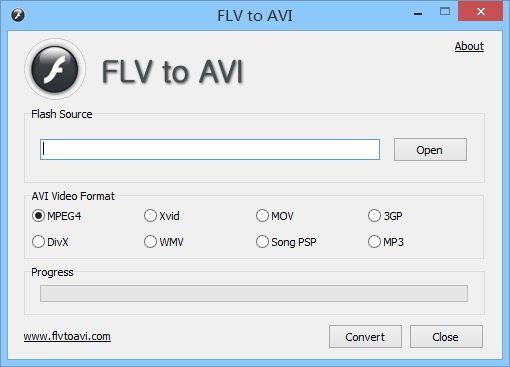
#4. Pazera Video konverteris (Windows)
Puiki Komplektacija variantas. Jis gerai veikia "Windows" ir ji organizavo parametrus atsargiai, kad bet kuris vartotojas gali dirbti su juo. Ji turi labai paprastą ir patogią sąsają, kad tik tai yra graži ir patogi vieta. Kadangi tai yra nemokama programa, jums nebus rasti apribojimų bet kokios rūšies, jums bus visada gauti tai, kas geriausia. Dar, jums reikia būti atsargūs diegdami nes jis bandys įdiegti kai kurie papildomos programinės įrangos į savo kompiuterį taip, būtinai nuimkite šių variantų darydamas sąrankos procesą.

#5. Movavi Video Converter (Windows)
Šis metodas pasirodė esąs vienas iš geriausių investicijų programinę įrangą, iš esmės, nes ji užima tik apie kiekvieną esamą formatą, jei norite, galite net konvertuoti FLV failus į 3D arba jei atsitiktų būti Mac ventiliatorius, galite konvertuoti juos, kad jie yra suderinami su savo iDevices. Kita vertus, taip pat galite pakeisti savo vaizdo nuostatas bendradarbiaudama su Movavi siūlo specialias funkcijas. Vienas iš svarbiausių dalykų, kuriuos vartotojai turėtų galvoti apie prieš perkant programinę įrangą ar yra klientų aptarnavimo ir, deja, Movavi turi ne telefono numeris, kur Klientai gali skambinti, jei kyla abejonių apie programą.

#6. AVS Video konverteris (Windows)
Klausdamas, All-in-one konverteris gali atrodyti per viršų, bet AVS Video Converter tikrai suteikia jai pabandyti suteikti viską, galbūt norėsite naudoti dirbant su vaizdo failus. Galite pradėti pasirenkant absoliučiai bet kokio formato norite, tada galite smagiai su tų 84 vaizdo efektus, ji turi ir jei esate labai sujaudintas su savo rezultatą galite net apsvarstyti galimybę įrašyti jį, nes jis taip pat yra pastatytas DVD įrašymo įrenginys. Taip gerai, kaip gali atrodyti, yra vienas didelis trūkumas apie šią programinę įrangą, ir tai iš esmės, kad galite dirbti tik su vaizdo failus, nėra parinkties, garso failus ir taip pat, jūs negalite konvertuoti į 3D.

#7. Bendras vaizdo konverteris ("Mac" ir "Windows")
Nors beveik kiekvieną programinės įrangos ten siūlo galimybes, kaip pagrindinio galimybė keisti šviesumą ir kontrastą jūsų vaizdo, tai vienas trūksta šią funkciją. Ne puikus būdas pradėti. Tikrai galite konvertuoti savo vaizdo įrašus iš ir į įvairius formatus ir jūs galite pasinaudoti variantų, kaip partijos ir sulieti, jūs netgi galite pakeisti bitrate ir rėmo normą, bet tai tikrai nemalonu girdėti, kad jis neturi pagrindus yravideo konverteris ir blogiausia dalis, nėra jokių klientų aptarnavimo kreipkitės.

#8. Nemokama studija (Windows)
Labai išsamus variantą, jis siūlo konvertuoti garso ir vaizdo failus, galite redaguoti. Nėra jokių apribojimų, kai jis ateina į failų dydį ar turimą failą išsaugoti savo kompiuteryje, ar ne, galite jį konvertuoti bet kokiu atveju. Jei jis ateina atveju, kai reikia įrašyti konvertuotą vaizdo įrašus, taip pat tai galite atlikti su šia programa. Tai vienas iš paprasčiausių ir naudingiausių vaizdo konvertavimo pasirinktis, tik blogai kad bus turite priprasti prie reklamų kas konvertavimo pabaigos, arba vietoj to pirkti pro versiją.
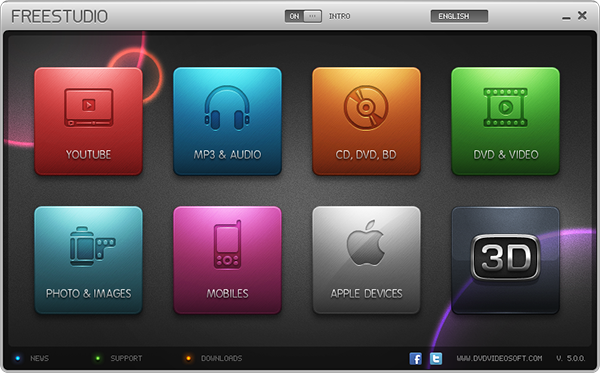
#9. Cucusoft Video Converter Ultimate (Windows)
Pirmas dalykas, jūs tikriausiai pastebėsite, kad yra ne daug įvesties ir išvesties formatų dirbti su, ir kad daro tai gana maža, palyginti su kitų konverteris. Jūs gausite gerų rezultatų, bet jie ne bus būti neįvykdyti, nes nėra galimybės pakeisti savo vaizdo nuostatas. Jei norite mokėti už yravideo konverteris tai visiškai nėra gera investicija, įsitikinkite, kad jūs gaunate, kaip daug iš to kaip tu gali ir Cucusoft Video Converter Ultimate siūlo gana daug pagrindai.
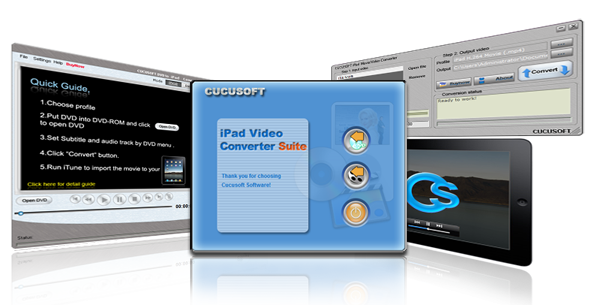
#10. MacX Video konverteris (Mac)
Zamzar yra internete Nemokama MP4 DVD Converter, kad būtų galima konvertuoti į MP4 DVD internete. Tai leidžia konversijos, 3gp, avi, flv, m4v, mov, mp4, wmv formatus į DVD. Svetainės URL yra.





